Converter um integrante da organização em colaborador externo
Se um integrante atual da organização precisar de acesso apenas a determinados repositórios, como consultores ou funcionários temporários, você poderá convertê-lo em um colaborador externo.
Only members with owner privileges for an organization or admin privileges for a repository can converter integrantes da organização em colaboradores externos.
When you add an outside collaborator to a repository, you'll also need to add them to any forks of the repository you'd like them to access.
Após conversão de um integrante da organização em um colaborador externo, ele só terá acesso aos repositórios que sua associação à equipe atual permitir. A pessoa não será mais um integrante explícito da organização e não poderá mais:
- Criar equipes
- Ver todos os integrantes e equipes da organização
- @mencionar qualquer equipe visível
- Ser um mantenedor de equipe
Para obter mais informações, consulte "Níveis de permissão para uma organização".
É recomendável revisar o acesso do integrante da organização aos repositórios para garantir que esteja dentro do esperado.
Na conversão de um integrante da organização em um colaborador externo, os privilégios dele como integrante da organização ficam salvos por três meses para que seja possível restaurar os privilégios de associação se você adicioná-lo de volta na organização dentro desse período. Para obter mais informações, consulte "Restabelecer ex-integrantes da organização".
-
In the top right corner of GitHub Enterprise, click your profile photo, then click Your profile.

-
On the left side of your profile page, under "Organizations", click the icon for your organization.

-
Under your organization name, click People.

-
Selecione a(s) pessoa(s) que deseja converter em colaborador(es) externo(s).
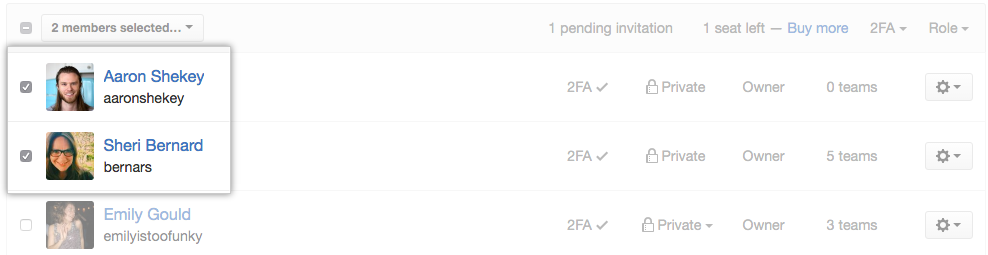
-
Acima da lista de integrantes, use o menu suspenso e clique em Convert to outside collaborator (Converter em colaborador externo).
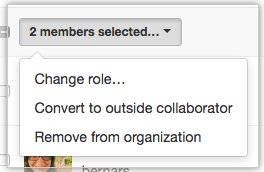
-
Leia as informações sobre como converter integrantes em colaboradores externos e clique em Convert to outside collaborator (Converter em colaborador externo).
